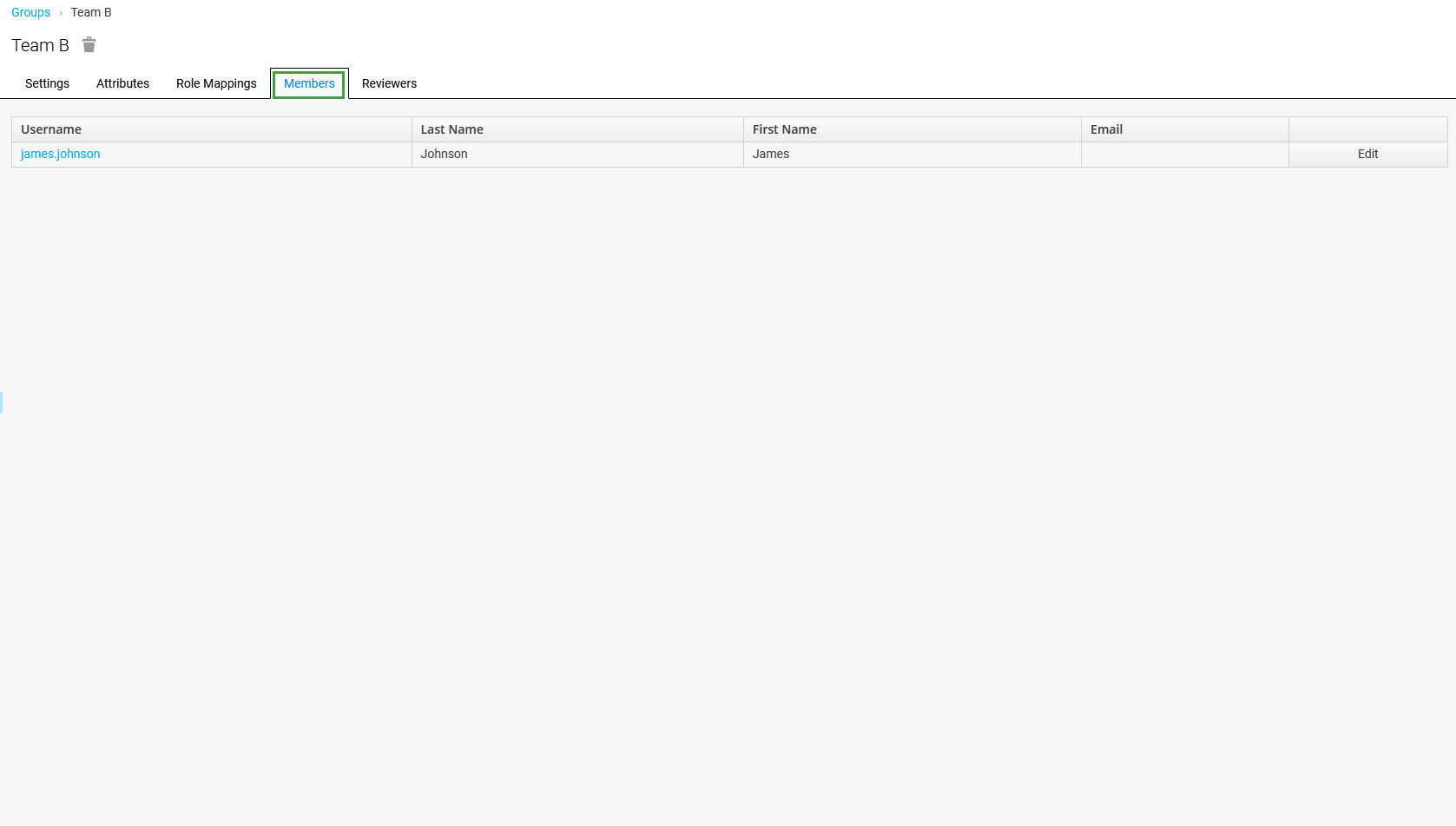Добавление пользователей в группу
Добавление в группу автоматически и вручную
Пользователей можно добавлять в группы двумя способами:
- вручную с помощью User Management UI в разделе Groups (как это описано на данной странице)
- автоматически с помощью импорта пользователей из UCCE/X или CUCM (следующие разделы документации описывают, как автоматически импортировать пользователей: Deploying UCCE User Data Importer, Deploying UCCX User Data Importer, Deploying CUCM User Data Importer)
Если пользователи были добавлены в группы вручную в User Management UI, независимо от того, были ли сами пользователи и группы импортированы или созданы вручную, это изменение не будет перезаписано во время следующей синхронизации. Если пользователи были добавлены в группы автоматически, а затем это членство в группе изменено вручную (пользователи удалены из групп), это изменение будет отменено при следующей синхронизации.
Пользователи, которые были добавлены в группы автоматически, а затем удалены вручную из User Management UI, будут автоматически добавлены в группы во время следующей синхронизации.
В целом, пользователи, добавленные в группы вручную, не должны удаляться или перезаписываться во время автоматической синхронизации пользователей с UCCE/X, если только те же пользователи не были добавлены в группы во время синхронизации. В этом случае Data Importers будут отвечать за распределение пользователей и групп (как если бы пользователи были добавлены в группы с помощью Data Importers). Если такое случился, то это может привести к изменениям в будущем — удалению или переназначению пользователей в группы из-за изменений, полученных из UCCE/X.
Добавление в группы в UI
Для добавления пользователя в группу выберите Users в дереве навигации слева. Отобразится экран пользователей. Выберите пользователя, которого хотите добавить в группу, и нажмите Edit.
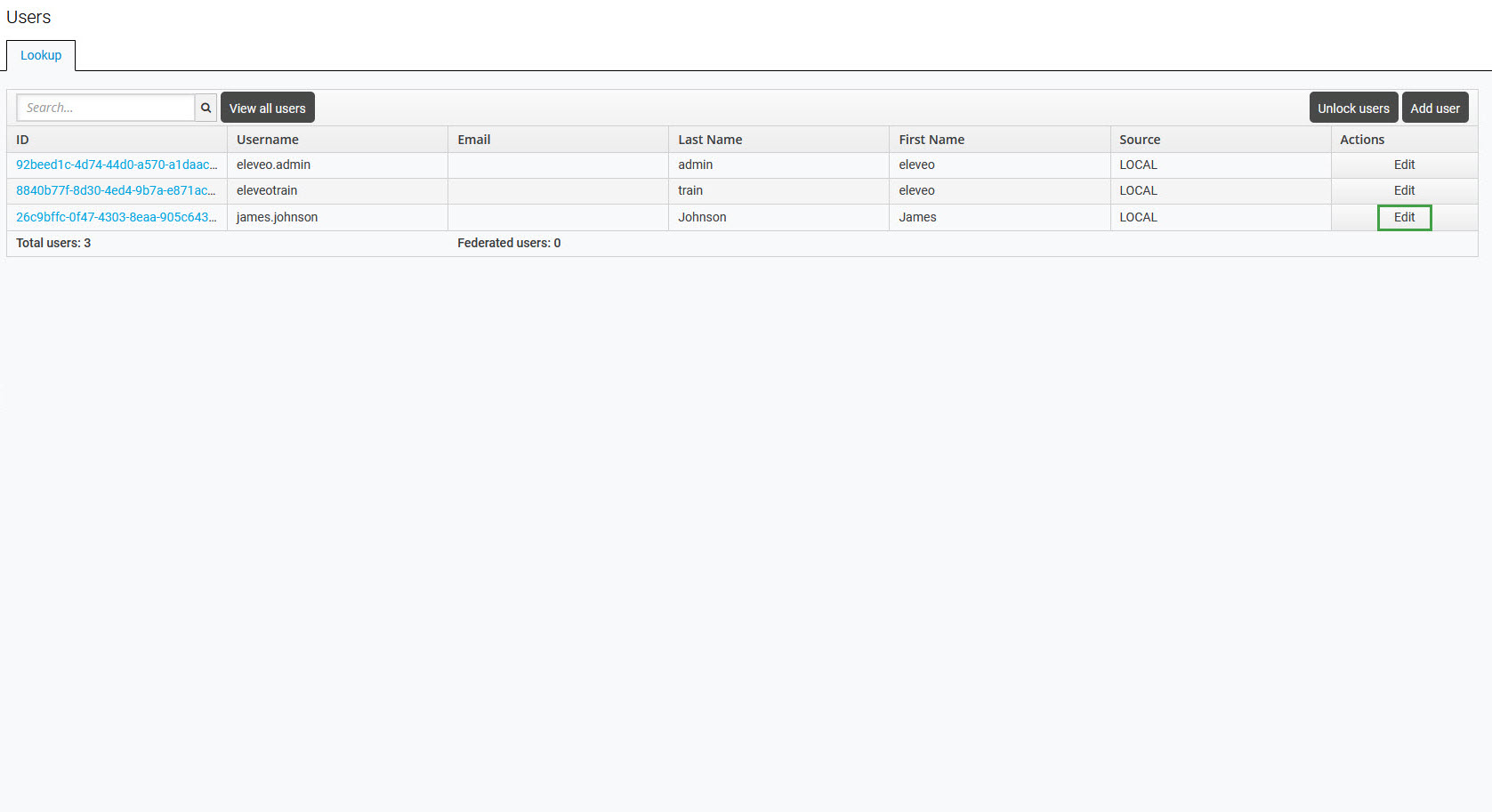
Перейдите во вкладку Groups. Выберите группу из списка Available Groups и нажмите Join для добавления пользователя в группу.
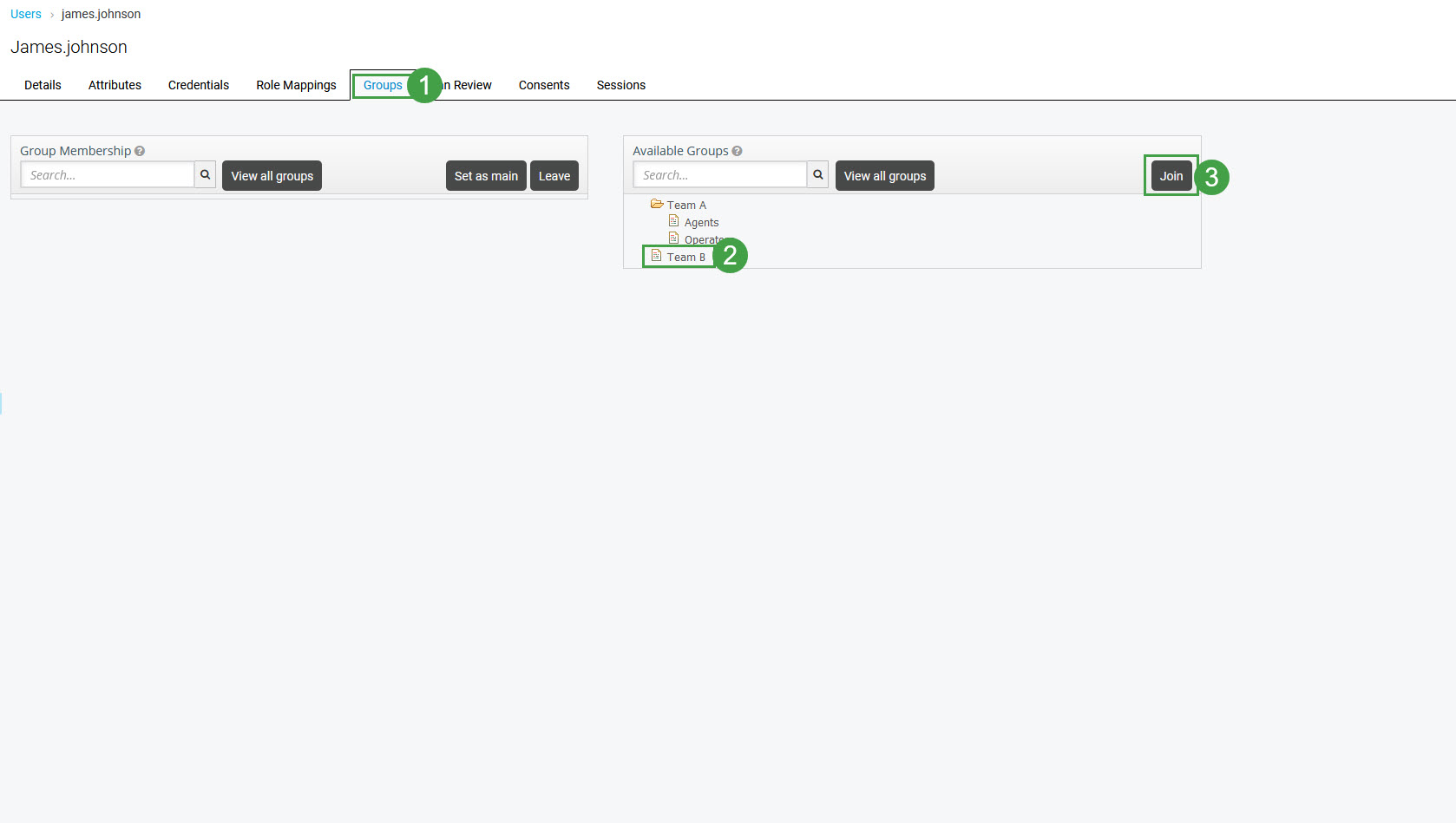
Обратите внимание, что Quality Management признает принадлежность только к одной группе. Эта группа должна быть отмечена как основная в User Management. Если пользователи были импортированы из внешних систем, таких как UCCX или UCCE, продумайте, следует ли вручную изменять их членство в группе и/или выбор основной группы в User Management. Подробности в разделе документации (9.4) Technical Details and Limitations
Следующие правила применяются к настройке основной группы в User Management:
- Если пользователь состоит только в одной группе, эта группа устанавливается как основная.
- В случае, если пользователь является членом более чем одной группы, только одна группа может быть настроена как основная.
- Если пользователь удаляется из основной группы, первая группа из доступных групп, отсортированных по алфавиту, будет установлена в качестве новой основной группы.
Вернитесь на страницу сведений об этой группе и нажмите на вкладку Membership. Пользователь будет отображаться как член этой группы.